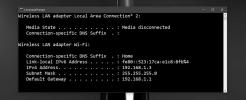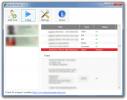RMPrepUSB: Creați USB / Linux USB bootabil, Viteza R / W Test și multe altele
RMPrepUSB este util pentru crearea copiilor de pornire a distribuțiilor Windows și Linux pe unitatea dvs. pen. Ceea ce o face unică de la alte aplicații de acest fel (cum ar fi: WinToFlash), este faptul că nu numai că permite crearea de USB-uri de boot, de instalare, dar oferă și o serie de funcții suplimentare, inclusiv test de viteză USB, USB formatare (în numeroase sisteme de fișiere, inclusiv FAT16, FAT32 și NTFS), efectuarea unui test de dimensiune / viteză, instalarea Grub4dos, SYSLINUX și crearea EXT2 FS pe stilou conduce.
Pentru a crea un USB de pornire pentru instalarea unui Windows sau pentru a porni / instala o distribuție Linux, selectați un bootloader, de exemplu, WnPev2 / WinPEv3 / Vista / Win7 bootabil [BOOTMGR] 9CC4, un sistem de fișiere (de exemplu NTFS) și selectați un fișier imagine de sistem de operare. Odată terminat, faceți clic pe Pregătiți Drive.

Aceasta va începe crearea unui USB de bootare pentru sistemul de operare Windows sau Linux selectat.

De asemenea, RMPrepUSB vine cu trei instrumente de imagine, și anume
File -> Drive, Drive -> File și Informații despre fișier. File -> Drive opțiunea citește conținutul fișierului imagine și îl scrie pe o unitate selectată. Fișierul trebuie să fie o imagine binară necomprimată. Conduceți la fișier Opțiunea (Drive -> File) citește conținutul fișierului și îl scrie într-un fișier imagine. Fișierele de imagine în ambele cazuri pot fi în format IMG, ROM, BIN, RAW, VMDK, VDI, RAM, QCOW, QCOW2, CLOOP, DMG, VPC, VHD, VVFAT și în format NBD. De asemenea, puteți obține informații despre fișiere (pentru un fișier aparținând oricăruia dintre aceste formate de imagine) din Informații despre fișier opțiune.
RMPrepUSB vine cu o serie de limbi, care pot fi comutate din partea dreaptă sus a interfeței. Meniul de selecție a limbii este urmat de o serie de alte opțiuni, inclusiv Reîmprospăta, Ajutor, Testează folosind emulatorul QEMU, Ejectare Drive, Informații despre unități, Instalare Grub4 Dos / syslinux, creare Ext2 FS, Test de viteză, formatare USB și test de mărime opțiune. De exemplu, puteți testa viteza USB și puteți vedea rezultatele sub forma unui fișier jurnal CSV delimitat de virgulă, cu statisticile necesare.

RMPrepUSB funcționează pe Windows XP, Windows Vista și Windows 7.
Descărcați RMPrepUSB
Căutare
Postări Recente
192.168.0.1
Probabil știți că computerul și telefonul dvs. au o adresă IP. Adre...
Monitorizează activitatea Facebook a copilului tău cu monitor social
Pe măsură ce vârsta rețelelor de socializare atinge înălțimi record...
Curățați fișierele învechite și nedorite în Windows cu Aero OneClean
Fiecare dispozitiv de curățare a sistemelor are avantajele și dezav...